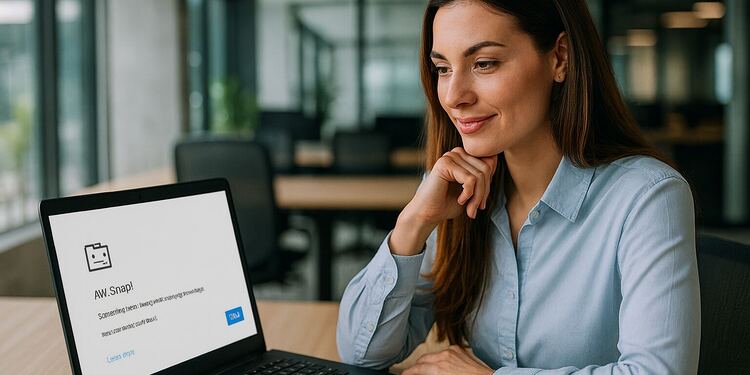RESULT_CODE_HUNG: 7 trucos rápidos para volver ya ⚡️
¿Has visto el error RESULT_CODE_HUNG en Google Chrome? Este mensaje aparece inesperadamente y bloquea tu acceso a ciertas páginas web, lo que puede resultar muy frustrante. Si te ha ocurrido recientemente, aquí te explicamos paso a paso cómo solucionarlo para que navegues sin interrupciones. 🚀
1. Verifica tu conexión a Internet 🌐

Este error suele surgir cuando Chrome no puede cargar la página debido a una mala conexión. Para comprobar tu red, reinicia tu módem o router, reconéctate a tu WiFi y reinicia tu dispositivo. Asegúrate de que la conexión sea estable y rápida.
2. Recarga la página web 🔄

Si tu conexión funciona bien pero el error persiste, inténtalo refrescando la página. Haz clic en el icono de recarga o presiona CTRL+R. A veces, un sencillo recargo elimina errores temporales que bloquean la carga.

Extensiones como bloqueadores de anuncios o bloqueadores de rastreadores pueden generar incompatibilidades que provocan este error. Accede a chrome://extensions y desactiva una por una para identificar la responsable. Mantén solo las que sean esenciales y confiables.
Los datos corruptos en caché a menudo causan problemas como RESULT_CODE_HUNG. Para limpiar tu navegador, ve a Configuración > Privacidad y seguridad > Borrar datos de navegación. Selecciona «Cookies y otros datos», «Imágenes y archivos en caché» y presiona «Borrar datos» para liberar espacio y eliminar errores.

5. Desactiva VPN y apps de proxy 🚫
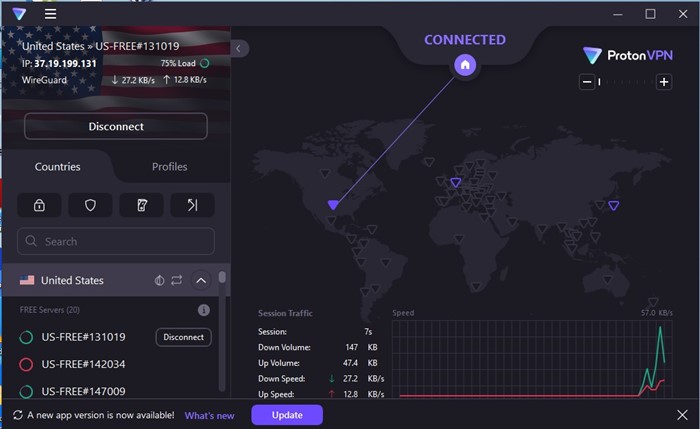
Aunque no están directamente relacionados, las VPN o proxies pueden ralentizar tu conexión y causar errores de carga. Prueba desactivarlos temporalmente para ver si Chrome mejora y desaparece el error.
6. Cambia el DNS a Google en Chrome 🌍
Cambiar el DNS a un servidor público como el de Google puede acelerar y mejorar la resolución web, evitando errores de carga. Sigue estos pasos en Chrome:
- Haz clic en los tres puntos arriba a la derecha y selecciona Configuración.
- En Privacidad y seguridad, ve a Seguridad.
- Activa la opción Usar DNS seguro.
- Elige en el menú desplegable Google (DNS público).
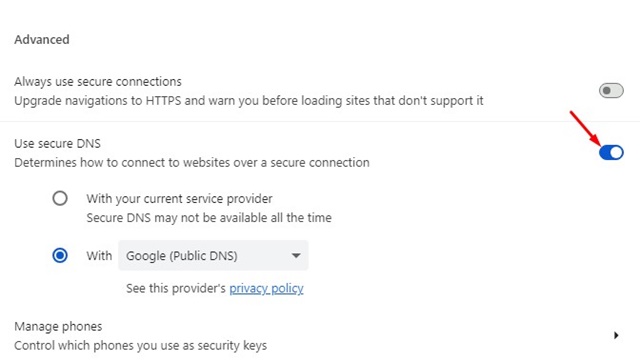
Reinicia tu navegador para aplicar los cambios.
7. Actualiza Google Chrome 🔄

Las versiones antiguas de Chrome pueden presentar fallos que bloquean la carga de páginas. Ve a Configuración > Acerca de Chrome para buscar actualizaciones y mantener tu navegador al día con los últimos parches y mejoras.
8. Restablece la configuración de Chrome 🔧
Si ninguna solución anterior funciona, restablecer Chrome a su estado original puede liberar errores causados por configuraciones conflictivas. Para hacerlo:
- Abre Chrome y escribe en la barra de dirección:
chrome://settings/reset. - Haz clic en Restaurar la configuración a sus valores predeterminados.
- Confirma pulsando Restablecer configuración.
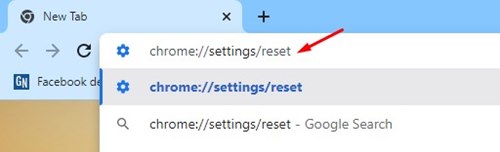
Error RESULT_CODE_HUNG al ver videos 🎬
Muchos usuarios de Windows han notado este error mientras ven videos en YouTube. Si te sucede, revisa las extensiones y desactiva las que puedan interferir con la reproducción.
También asegúrate de que tus aplicaciones VPN o proxys estén apagadas mientras usas servicios de streaming para evitar conflictos.
¿Quieres seguir navegando sin errores? Implementa estas soluciones y vuelve a disfrutar de tu experiencia online. Si necesitas más ayuda, ¡déjanos un comentario! 💬